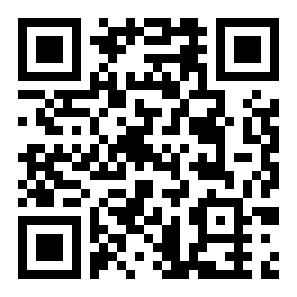醒图如何完成抠图合并操作
来源:全查网
更新时间:2023-10-29 16:55:55
文章导读:醒图如何完成抠图合并操作?醒图App作为一款优秀的修图软件,内置了海量的美化工具,能够帮助用户对照片进行后期的编辑处理,画面尺寸大小的剪裁、色彩温度的调节、贴纸元素添加等都可以做到,那么醒图如何完成抠图合并操作呢?醒图如何完成抠图合并操作1、首先先在醒图app中打开一张背景底图。2、在下方菜单中选择【导入图片】选择你想要抠图的图片。3、使用抠图功能,保留你想要加入的人物或物品。如果是人物的话可以使用只能选区快速选择,也可

醒图如何完成抠图合并操作
醒图App作为一款优秀的修图软件,内置了海量的美化工具,能够帮助用户对照片进行后期的编辑处理,画面尺寸大小的剪裁、色彩温度的调节、贴纸元素添加等都可以做到,那么醒图如何完成抠图合并操作呢?
醒图如何完成抠图合并操作
1、首先先在醒图app中打开一张背景底图。
2、在下方菜单中选择【导入图片】选择你想要抠图的图片。

3、使用抠图功能,保留你想要加入的人物或物品。如果是人物的话可以使用只能选区快速选择,也可以使用画笔放大图片调整选区的细节。
4、完成后确认导入图片,调整图片的位置和大小与背景底图融合即可完成抠图和合成了。

以上就是醒图如何完成抠图合并操作的全部内容了,全查游戏站为您提供最好用的手机教程,为您带来最新的手机资讯!
以上内容是小编网络整理的关于醒图如何完成抠图合并操作的相关攻略内容,如果不妥之处清及时联系我们。想了解更多最新的关于《修图工具,》的攻略、资讯等内容,请多多关注全查网